Πώς να μετατρέψετε MP3 σε MP4 ή να προσθέσετε MP3 σε MP4 βίντεο ως φόντο
Όταν έχετε κάποια αγαπημένα αρχεία μουσικής, πώς να μετατρέψετε το MP3 σε βίντεο MP4 ή να το προσθέσετε στο MP4 ως μουσική υπόκρουση ήχου; Το MP3 είναι μία από τις πιο δημοφιλείς μορφές ήχου, τις οποίες δεν μπορείτε να ανεβάσετε απευθείας το αρχείο σε διαδικτυακούς ιστότοπους ροής. Φυσικά, μπορείτε να προσθέσετε το MP3 ως φόντο μιας εντυπωσιακής ταινίας στο MP4. Απλώς μάθετε περισσότερα για τις καλύτερες μεθόδους μετατρέψτε το MP3 σε MP4 από το άρθρο τώρα.
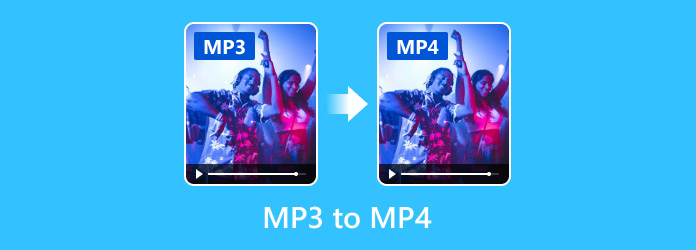
Μέρος 1: Πώς να μετατρέψετε MP3 σε MP4 με ευκολία
Εάν θέλετε απλώς να ανεβάσετε τη μουσική σε διαδικτυακούς ιστότοπους ροής, μπορείτε να μετατρέψετε MP3 σε MP4 με την καλύτερη ποιότητα με Tipard Video Converter Ultimate. Σας επιτρέπει επίσης να επεξεργαστείτε οποιοδήποτε αρχείο βίντεο, όπως περικοπή, περιστροφή, υδατογράφημα, κλιπ και εύκολη προσθήκη φίλτρων. Επιπλέον, μπορείτε επίσης μετατροπή MP3 σε iPhone, Τηλέφωνο Android ή άλλες συμβατές συσκευές MP4.
- 1. Μετατροπή MP3 σε MP4, MP4 HD, 4K MP4 και άλλες συμβατές συσκευές MP4.
- 2. Πολλαπλών νημάτων για να μετατρέψετε πολλά αρχεία MP3 σε MP4 σε μια παρτίδα διαδικασία.
- 3. Επεξεργαστείτε τα βίντεο με προηγμένα εργαλεία, όπως περικοπή, περιστροφή, υδατογράφημα κ.λπ.
- 4. Παρέχετε πρόγραμμα επεξεργασίας μεταδεδομένων μέσων, συμπιεστή βίντεο και ακόμη και κατασκευαστή GIF.
Πώς να μετατρέψετε MP3 σε MP4 σε Windows / Mac
Αφού εγκαταστήσετε το μετατροπέα MP3 σε MP4, μπορείτε να ξεκινήσετε το πρόγραμμα στον υπολογιστή σας. Κάντε κλικ στο Προσθήκη αρχείου μενού στην επάνω κορδέλα για ενεργοποίηση του διαλόγου ανοιχτού αρχείου και εισαγωγή αρχείων MP3. Μπορείτε επίσης να μεταφέρετε και να αποθέσετε τα αρχεία ήχου απευθείας στο πρόγραμμα.

Επιλέξτε τη μορφή εξόδου ως MP4 ή ακόμα και τη συμβατή με MP4 συσκευή στη δεξιά γωνία. Σας επιτρέπει επίσης να επιλέξετε το επιθυμητό κομμάτι ήχου κάνοντας κλικ στην αναπτυσσόμενη λίστα των κομματιών ήχου. Επιπλέον, μπορείτε να προσθέσετε άλλα κομμάτια ήχου από την επιλογή.

Αφού τροποποιηθούν όλες οι ρυθμίσεις καλά, μπορείτε να κάνετε κλικ στο Αποθήκευση σε κουμπί και επιλέξτε έναν συγκεκριμένο φάκελο για να αποθηκεύσετε την έξοδο. Μπορείτε να κάνετε κλικ στο Μετατροπή όλων κουμπί για να μετατρέψετε MP3 σε MP4. Έχει την επιτάχυνση GPU για τη μετατροπή του βίντεο σε γρήγορη ταχύτητα.

Μέρος 2: Πώς να προσθέσετε MP3 σε MP4 ως φόντο
Όταν έχετε κάποια αγαπημένη ταινία ή ακόμα και μια φωτογραφία, μπορείτε επίσης να προσθέσετε το αρχείο MP3 ως φόντο της ταινίας MP4. Για να συνδυάσετε τη μουσική MP3 με την ταινία, το AnyMP4 Video Editor είναι ένας επιθυμητός μετατροπέας MP3 σε MP4 για να κάνετε τα βίντεό σας να ξεχωρίζουν με φίλτρα, μεταβάσεις, θέματα και πολλά άλλα στοιχεία μέσα σε κλικ.
Πώς να προσθέσετε MP3 σε ταινία MP4 ως φόντο
Βήμα 1: Όταν κάνετε λήψη και εγκατάσταση του μετατροπέα MP3 σε MP4, μπορείτε να ξεκινήσετε το πρόγραμμα και να κάνετε κλικ στο Προσθέστε φωτογραφίες και βίντεο εδώ επιλογή για προσθήκη φωτογραφιών και αρχείων MP3. Μπορείτε να τα συνδυάσετε σε μια ταινία MP4 σύμφωνα με τις απαιτήσεις σας.
图 εκκίνηση-πρόγραμμα επεξεργασίας βίντεο
Βήμα 2: Προσαρμόστε τη σειρά των εικόνων και προσθέστε μεταβάσεις μεταξύ τους. Μετά από αυτό, μπορείτε να κάνετε κλικ στο Προσθήκη μουσικής φόντου στο κάτω μέρος και προσθέστε το αρχείο MP3 που θέλετε να μετατρέψετε σε MP4. Προαιρετικά, κάντε κλικ στο Επεξεργασία ήχου για να ανοίξετε το πρόγραμμα επεξεργασίας ήχου και να τροποποιήσετε το αρχείο MP3.
图 προσθέστε-φόντο-μουσική
Βήμα 3: Απλώς προεπισκόπηση των επιθυμητών αρχείων βίντεο, μπορείτε να κάνετε κλικ στο εξαγωγή κουμπί στην κάτω δεξιά πλευρά για να ανοίξετε το παράθυρο διαλόγου εξαγωγής. μεταβείτε στο Βίντεο καρτέλα, μπορείτε να επιλέξετε MP4 και να επιλέξετε μια σωστή ανάλυση για να εξαγάγετε τις εικόνες και τον ήχο MP3 ως MP4 σύμφωνα με τις απαιτήσεις σας.
Μέρος 3: 2 Καλύτερες μέθοδοι μετατροπής MP3 σε MP4 στο Διαδίκτυο
Φυσικά, μπορείτε επίσης να επωφεληθείτε από τους μετατροπείς MP3 σε MP4 για να διακωδικοποιήσετε τα αρχεία ήχου σε κλικ. Ακολουθούν 2 προτεινόμενες μέθοδοι που μπορείτε να λάβετε υπόψη.
Κορυφαία 1: Μετατροπή σε απευθείας σύνδεση
Το Online Convert είναι μια συλλογή μετατροπέων αρχείων online. Περιλαμβάνει μετατροπέα MP3 σε MP4. Είναι εδώ και χρόνια και πιο σταθερό από άλλες εφαρμογές ιστού για τη μετατροπή των αρχείων ήχου.
ΥΠΕΡ
- 1. Ανεβάστε αρχεία MP3 από τον υπολογιστή σας, μια διεύθυνση URL και ακόμη και το Google Drive.
- 2. Μετατρέψτε πολλά αρχεία MP3 σε μια παρτίδα διαδικασία χωρίς καμία χρέωση.
- 3. Παρέχετε εκτεταμένες προσαρμοσμένες επιλογές για να τροποποιήσετε εύκολα τα αρχεία MP4 εξόδου.
ΚΑΤΑ
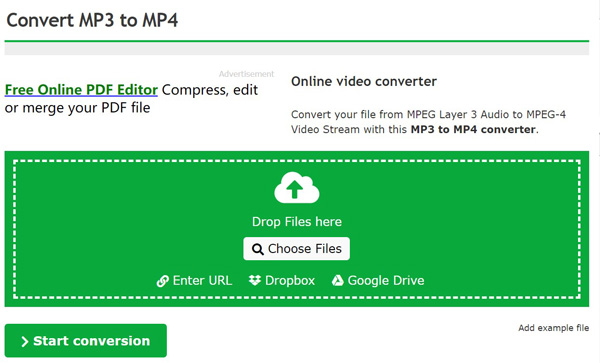
Κορυφή 2: Zamzar
Το Zamzar είναι ένας άλλος τρόπος για να μετατρέψετε MP3 σε MP4 online δωρεάν. Μπορεί να επεξεργαστεί έως και 5 αρχεία MP3 ταυτόχρονα. Θα παραμείνει η επιθυμητή ποιότητα ήχου εάν τα αρχικά αρχεία MP3 είναι σε καλή κατάσταση. Επιπλέον, μπορείτε να χρησιμοποιήσετε αυτόν τον διαδικτυακό μετατροπέα για μετατροπή M4A σε MP4 δωρεάν.
ΥΠΕΡ
- 1. Μεταφορτώστε αρχεία MP3 από σκληρό δίσκο ή μια διεύθυνση URL για μετατροπή παρτίδας εύκολα.
- 2. Υποστηρίξτε εκτεταμένες μορφές πολυμέσων στα επιθυμητά αρχεία βίντεο MP4.
- 3. Στείλτε αρχεία MP4 εξόδου στη διεύθυνση email σας όταν ολοκληρωθεί η μετατροπή.
ΚΑΤΑ
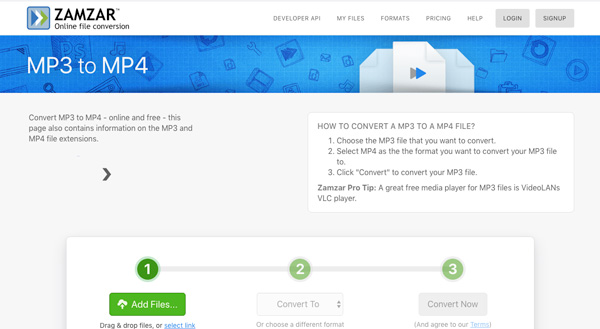
Συμπέρασμα
Το άρθρο μοιράζεται τις καλύτερες μεθόδους μετατρέψτε το MP3 σε MP4. Φυσικά, οι διαδικτυακοί μετατροπείς MP3 σε MP4 είναι βολικές μέθοδοι. Αλλά αυτές οι μέθοδοι δεν είναι σταθερές και συνήθως καταρρέουν. Εάν θέλετε απλώς να μετατρέψετε τη μορφή αρχείου, το Tipard Video Converter Ultimate είναι η καλύτερη επιλογή. Για να συνδυάσετε ένα αρχείο MP3 και μερικές εικόνες σε ένα βίντεο MP4, θα πρέπει να λάβετε υπόψη το AnyMP4 Video Editor.







